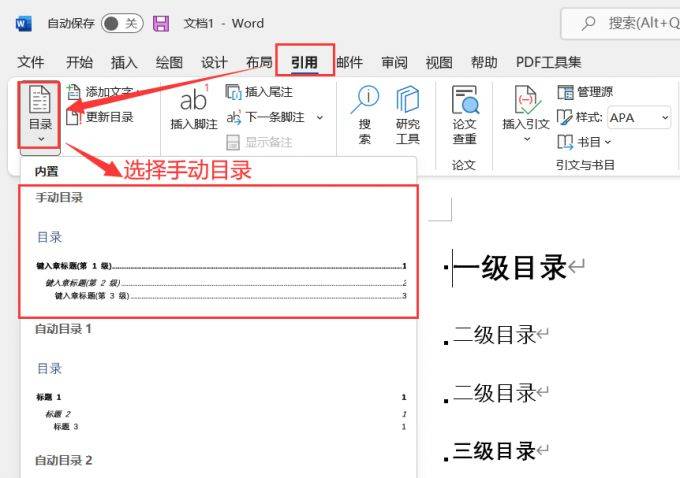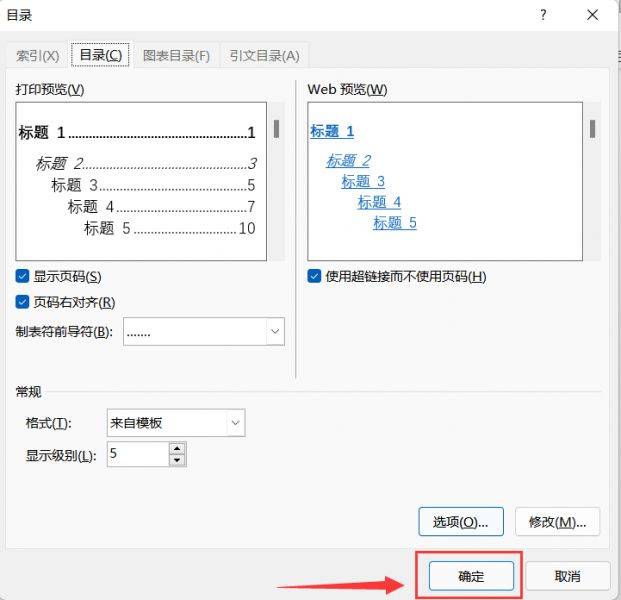自动生成目录是使用 Microsoft Word 制作大型文档时的常见需求。它可以帮助读者更轻松地导航文档内容。以下是如何设置和解决Word中自动生成目录的方法:
设置自动生成目录:
- 样式设置:在 Word 中,为了创建自动生成目录,你需要确保文档中的标题和段落使用了适当的样式。通常,标题使用标题样式,正文段落使用正文样式。

- 插入目录:在文档中你想要插入目录的位置,选择“引用”选项卡,然后点击“目录”。你可以选择不同的样式和格式,包括不同级别的标题,然后点击插入目录。



- 更新目录:一旦插入了目录,如果你在文档中进行了标题或章节标题的更改,你可以通过右键单击目录,然后选择“更新字段”来手动更新目录。
自动生成目录不全的解决方法:
- 检查样式:确保所有的章节标题和子标题都正确地应用了适当的样式,如标题 1、标题 2、标题 3 等。只有正确应用样式的文本才会出现在目录中。
- 手动更新:如前所述,你可以右键单击目录,然后选择“更新字段”来手动更新目录。这将确保目录中的内容与文档中的标题一致。
- 页码设置:有时,页码问题可能会导致目录不全。确保文档中的每一页都有正确的页码,这将有助于目录的准确生成。
- 检查文档结构:确保文档的结构正确。标题和子标题应该按照逻辑顺序排列,以便 Word 能够正确识别它们并生成目录。
- 查看隐藏文本:有时,隐藏文本或未打开的文本框可能会导致目录不全。确保文档中没有隐藏的文本元素。
遵循上述步骤,你应该能够正确设置和解决Word中的自动生成目录。如果问题仍然存在,考虑检查文档的复杂性和格式,以确保它们与目录生成兼容。
Microsoft 365 限时专属优惠
99元获得Microsoft 365 1年授权及更新,包括Word,Excel,PowerPoint,OneNote,Outlook,OneDrive等在内的8款应用,赠送价值¥480/年的1TB OneDrive云存储空间,支持同时登录5台设备,包括Windows、macOS、iOS 和 Android 设备,让你无论何时何地都能够游刃有余![点击进入]